详细说明如何开启Windows内置的Bitlocker加密功能,包括具体设置步骤。
1、 双击此电脑,然后选择E盘。
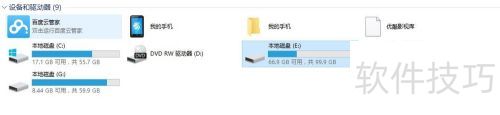
2、 选中E盘,右击弹出菜单,选择启用Bitlocker(B),所示。
3、 打开BitLocker驱动器加密设置,选择用密码解锁驱动器,输入两次密码,所示。
4、 请务必牢记此处设置的解锁密码,若遗忘密码且丢失备份恢复密钥,硬盘数据将难以找回。
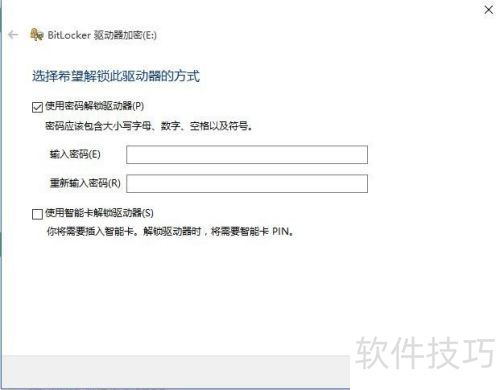
5、 设置解锁密码后,点击下一步,进入备份恢复密钥的选择界面,所示。
6、 这个密钥很关键,用于忘记解锁密码时恢复操作。请采用合适方式保存,建议存于电脑外部,确保安全可靠!
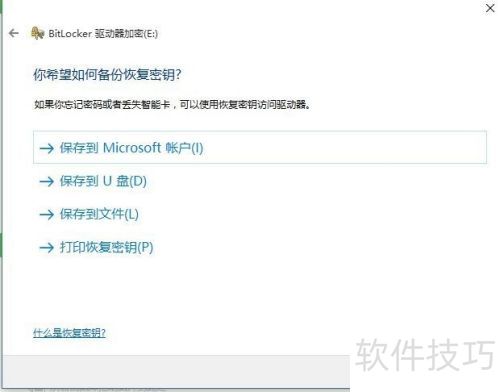
7、 保存恢复密钥后,点击下一步选择加密方式:
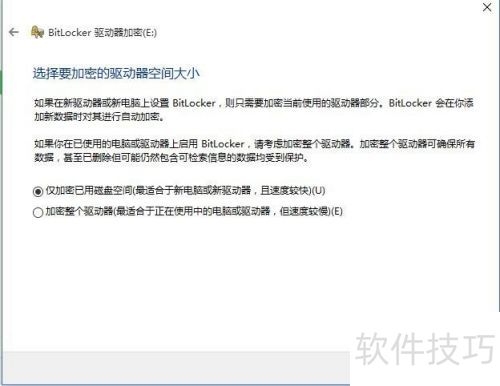
8、 选择合适的加密方式,点击下一步,进入最后的确认阶段。所示,确认无误后,点击开始加密按钮完成操作。



